Инструмент «Корзина» нередко становится настоящей палочкой-выручалочкой, когда пользователь случайно или необдуманно удаляет нужную информацию, в любой момент подлежащую восстановлению из виртуального «утиля». Но так обстоят дела с Windows OS, чем охотно пользуются даже чайники, чего не скажешь о мобильной платформе Android, поиском корзины которой мы и займемся.
Когда актуально использование корзины на Android
Несмотря на то, что в системе Android, используемой на мобильных устройствах, не предусмотрена «Корзина» в привычном ее понимании, пользователи продолжают ее искать. Почему? Тут все просто, ведь как еще вернуть удаленные файлы после повторного подтверждения команды для их очистки?
Да вот незадача – в телефонах, работающих под управлением этой платформы, зачастую нет такого инструмента во всеобъемлющем его понимании, если не считать встроенной «Корзины» в Фотогалереях смартфонов и планшетных ПК некоторых производителей, вроде Samsung.
И тем не менее существует несколько способов восстановления того, что подверглось удалению, наиболее эффективные из которых будут приведены ниже.
Как восстановить фото на iPhone
5 способов найти корзину на Android в 2023
Если на вашем мобильном устройстве не предусматривается временное или постоянное хранилище для удаленных файлов, вы можете его скачать в виде сторонней утилиты. Для этого воспользуйтесь магазином встроенных покупок Google Play Market и нашими рекомендациями, которые имеют полное право называться полезными, исходя из положительного опыта их применения многими другими юзерами.
Используем приложение “Корзина Dumpster”
Самый простой способ заиметь хранилище для удаленных файлов на своем телефоне Android заключается в загрузке популярного приложения Dumpster. Просто скачайте эту утилиту на свое устройство, произведите запуск и проверьте ее эффективность, удалив какой-нибудь ненужный файл из Фотогалереи и удостоверившись в его появлении в данном приложении.
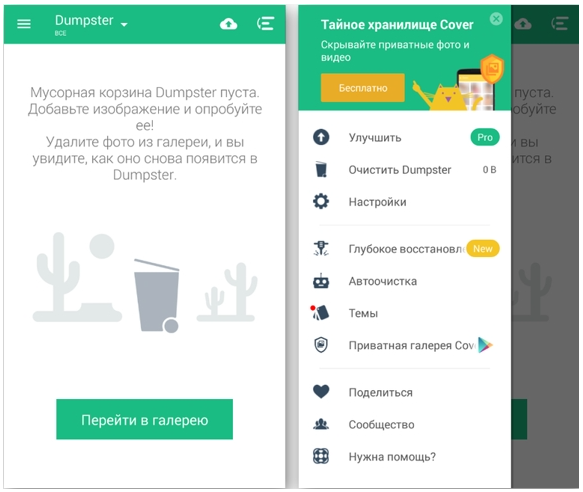
Естественно, здесь вы сможете найти только те файлы, которые были удалены после установки стороннего ПО, функциональную составляющую которого можно расширить, если активировать платную PRO-версию.
Используем приложение “ES Проводник”
Не менее популярен среди сторонних файловых менеджеров и такой помощник, как «ES Проводник», главное отличие которого от предыдущего продукта заключается в его многофункциональности. Возможности этой утилиты практически не ограничены, ведь среди них:

- доступ к встроенной памяти устройства и его SD-карте;
- подключение к другим облачным сервисам, включая самые популярные хранилища;
- поддержка сетевого доступа и FTP;
- интеграция «Корзины» в систему устройства.
Как найти корзину изображений в галерее MIUI 12
Последняя опция в списке перечисленных нас и интересует, ведь именно с ее помощью можно будет восстанавливать после удаления отдельные файлы или даже содержащие их папки. Для этого:
- Запустите приложение и кликните по значку в виде трех вертикальных полос в верхнем левом углу.
- Выберите в открывшемся списке опцию «Корзина» с соответствующей иконкой.
- Переместите ползунок опции в активное положение.
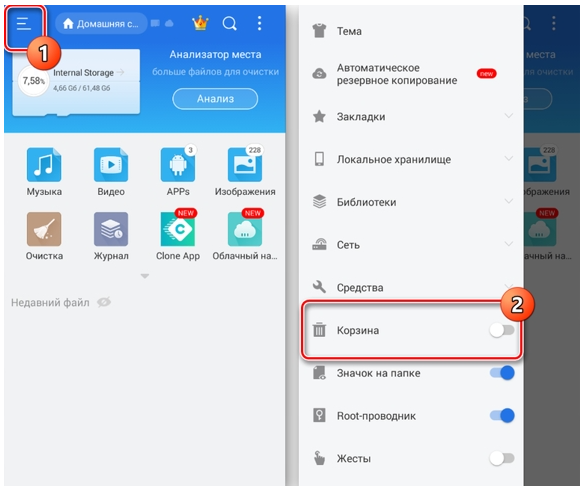
- Выйдите из приложения и удалите любой ненужный файл или папку из системы смартфона.
- Повторно перейдите в «ES Проводник» и раздел с виртуальной урной, чтобы удостовериться в том, что удаленные файлы на месте.
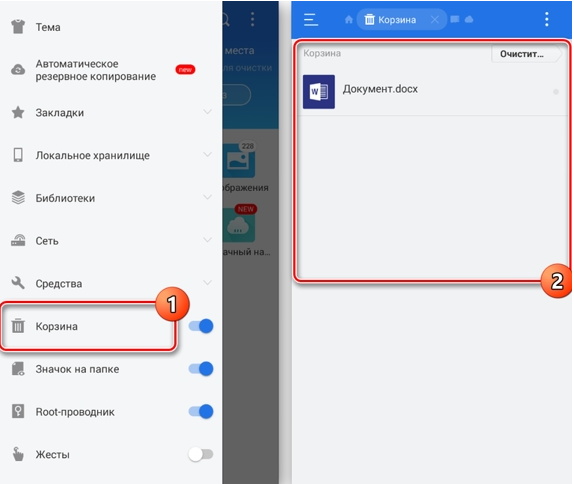
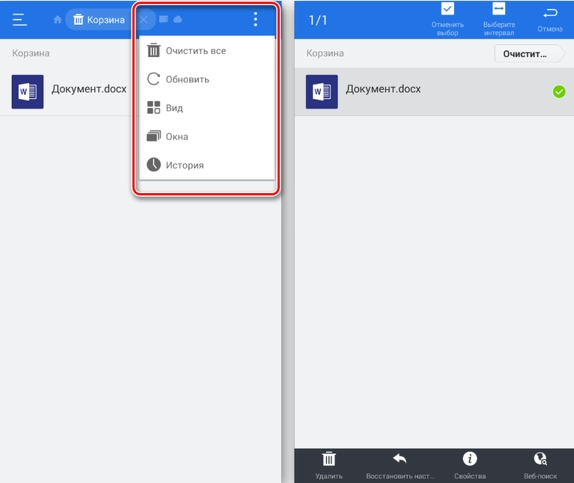
Здесь же вы можете решить дальнейшую судьбу файла, используя скрытую панель инструментов для его восстановления или окончательного удаления.
Ищем корзину в фотографиях
Если на повестке дня не стоит вопрос восстановления каких-то файловых папок и приложений, то вполне реально обойтись и без стороннего ПО, проверив собственное устройство на наличие встроенных инструментов такого плана. И прежде всего речь идет о «Корзине», которая предусмотрена в Фотогалерее большинства мобильных устройств.
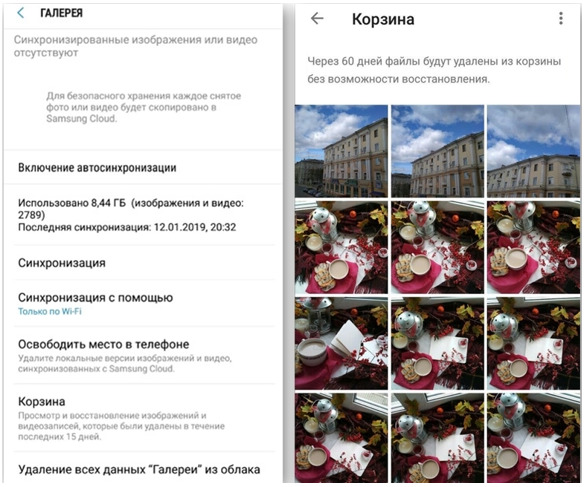
С ее помощью можно всего в пару кликов восстанавливать удаленные фото, поскольку она выполняет функцию временного хранилища. Единственное «но» заключается в том, что удаленные файлы хранятся здесь именно временно, и эти сроки регулируются производителем. К примеру, в одном случае продолжительность окна для обратного отката может составлять 15 дней, а в другом 29.
В любом случае лучше не рисковать, более предметно изучив эту особенность системы используемого вами мобильного устройства.
Ищем корзину в Google.Фото
Отдельного внимания заслуживает и такая востребованная тема, как синхронизация файлов на мобильном устройстве с облачным хранилищем на Google Диске. Естественно, она должна быть подключена, ведь только тогда ваш фотопоток будет перемещаться в пространство виртуального сервиса, автоматически попадая в его Корзину после очистки памяти устройства.
В этом случае для восстановления вам понадобится:
- Перейти в хранилище Google Фото, пройдя в случае необходимости процедуру авторизации и аутентификации по номеру телефона или другими способами.
- Кликнуть по значку с тремя вертикальными полосами, расположенному в верхнем углу слева.
- Выбрать в открывшемся перечне нужный раздел.

- Выбрать требующие восстановления удаленные с устройства файлы, используя соответствующую команду в правом верхнем углу.

Важно помнить, что Google-хранилище не обладает неограниченными ресурсами, поэтому сохранность удаленных файлов здесь не превышает 60 дней.
Кроме того, по мере заполнения доступного пользователю пространства ему придется его чистить либо расширять (платно), иначе дальнейшая синхронизация файлов становится невозможной.
Ищем корзину в Яндекс.Фото
То же самое и с Яндекс.Фото, который также является подключаемым облачным сервисом, предоставляющим виртуальные услуги для хранения файлов. Для его использования необходимо:
- Загрузить соответствующее приложение в систему устройства и пройти авторизацию через Яндекс. Профиль.
- В открывшемся окне использовать кнопку «Меню», а затем «Корзина».

- Найти удаленные файлы, если их очистка производилась уже после установки и синхронизации приложения с Фотогалереей смартфона, решив их дальнейшую судьбу посредством окончательной утилизации или восстановления.

Как провести восстановление удаленных файлов и фото
Внутренняя память современных смартфонов растет как на дрожжах, и если когда-то в мечтах был 1 Гб, да и то на SD-карте, то сегодня уже и терабайтным SDD никого не удивишь. Другое дело, что объем флеш-памяти напрямую влияет на цену устройства, которая больно бьет по карману большинства потребителей, из-за чего им приходится и далее довольствоваться малым.
Восстанавливаем фото
К счастью, сегодня смартфоны имеют, как минимум, 16 Гб памяти, которых может хватать, если регулярно чистить Фотогалерею от ненужных файлов. Но как быть, если в общем потоке на удаление затесались те фотографии, которые пользователь не собирался чистить?
Наличие встроенного инструмента «Корзина» непосредственно в самой Фотогалерее устройства поможет решить этот вопрос всего за несколько секунд. Для этого:

- Перейдите в Фотогалерею на используемом Android-устройстве.
- Выберите раздел «Альбомы».
- Используйте альбом «Недавно удаленные», чтобы перейти к попавшим сюда из Фотогалереи файлам.
- Выберите в открывшейся плитке файлы и произведите их восстановление с помощью представленных здесь же инструментов.
Как видите ничего сложного, всего пару действий, и вы можете как восстановить случайные потери, так и полностью очистить Корзину, которая тоже занимает место в памяти смартфона.
Восстанавливаем файлы
И все-таки бывают в истории Android и полноценные системные хранилища, пусть речь идет об инструментах, доступных только в некоторых платформенных прошивках.
Среди них Magic UI 4.0 и EMUI 11, в которых можно восстанавливать не только фото, но и целые файлы.
Делается это следующим образом:

- Найдите раздел «Файлы» в системе устройства.
- Перейдите по пути «Место» – «Недавно удаленные».
- Выберите требующие восстановления файлы и используя соответствующие инструменты завершите откат.
Как видите, и здесь нет ничего сложного, поэтому в случае чего вы всегда сможете вернуть, казалось бы, навсегда потерянную информацию. Если, конечно, сделать это будут позволять предусмотренные производителем ограничения по срокам, по истечении которых автоматически происходит безвозвратная очистка временного хранилища.
Источник: xchip.ru
Где находится корзина на телефоне Андроид – создание корзины в системе
Когда пользователь Windows удаляет с жесткого диска каталог или файл, то он помещается в Корзину – специальную директорию, из которой удаленный объект можно восстановить. С этой функцией операционной системы от Microsoft знакомы многие, поэтому нет ничего удивительного, что у пользователей возникает вопрос «где находится Корзина на Андроиде». Вроде бы подобный функционал должен присутствовать и в популярной мобильной ОС.
Есть ли Корзина на Андроиде и где она находится
Увы, вынуждены вас огорчить, но системной Корзины в Андроиде не предусмотрено, и единожды удаленные файлы исчезают навсегда, причем часто без возможности восстановления, если только речь идет не о файлах, удаленных с внешней карты памяти. Исключение составляют модифицированные прошивки, например, используемые в некоторых моделях смартфонов Huawei и Honor.
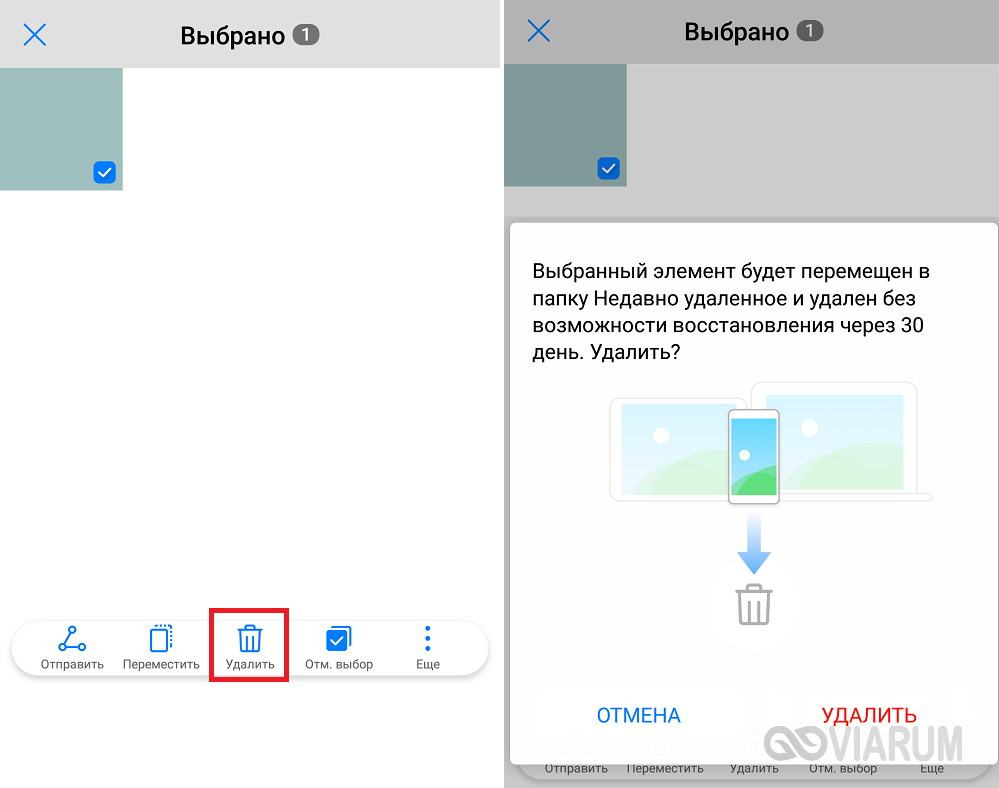
В этом случае при удалении файла пользователь получает уведомление, что объект сначала переместится в специальную папку «Недавно удаленное», а уже из нее будет удален окончательно через 30 дней. Аналог Корзины на телефоне Андроид обычно располагается на видном месте – в данном примере в подразделе «Альбомы», но возможен и другой вариант, всё зависит от прошивки.
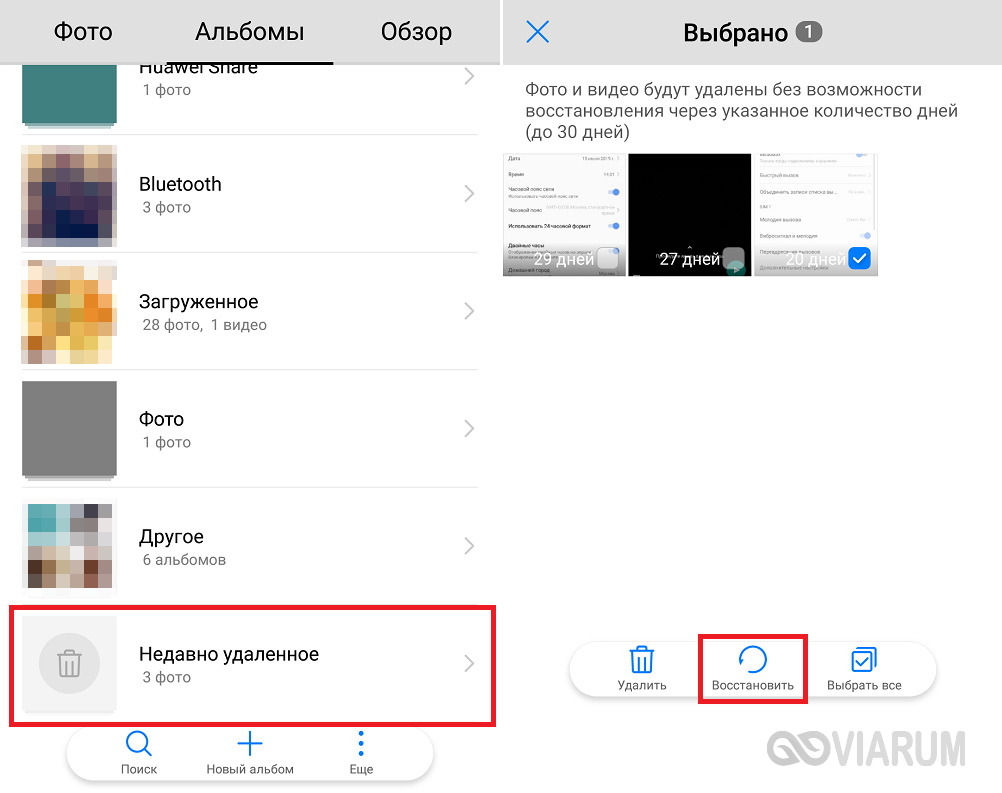
Создание корзины в Андроид
На вопрос «есть ли Корзина на Андроиде» мы ответили, и ответ этот в большинстве случаев отрицательный. Однако функционал корзины можно реализовать сторонними программными средствами.
Dumpster
Наиболее востребованным является бесплатное приложение Dumpster. Будучи установленным, оно создает в памяти телефона специальную папку trash, в которую автоматически перемещает все удаленные пользователем файлы, одновременно присваивая им уникальные имена.
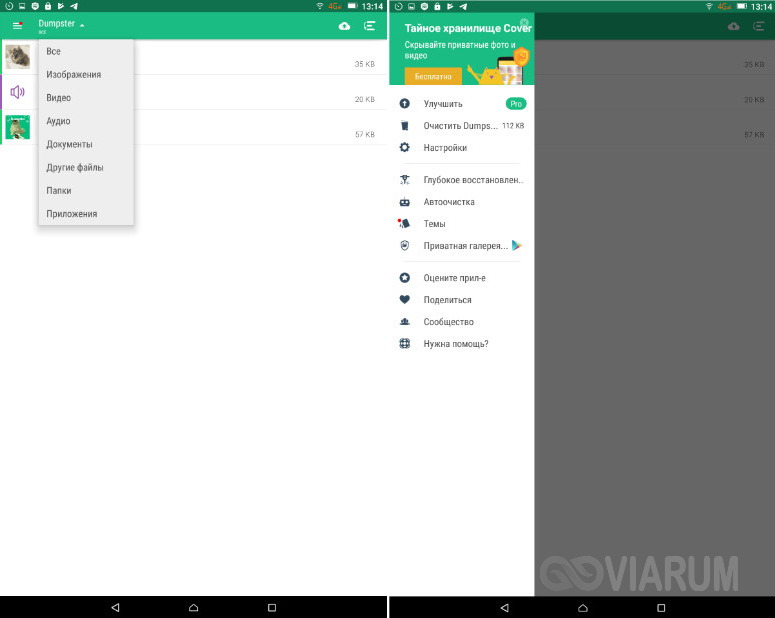
Физически эта импровизированная Корзина удаленных файлов в Андроиде находится по адресу storage/emulated/0/Android/data/com.baloota.dumpster/files/.trash. Восстановление из нее файлов производится через интерфейс приложения, причем имена удаленных файлов и каталогов остаются прежними. Пользователь может отсортировать объекты по дате, размеру, типу и названию, также имеется возможность исключения объектов по типу.
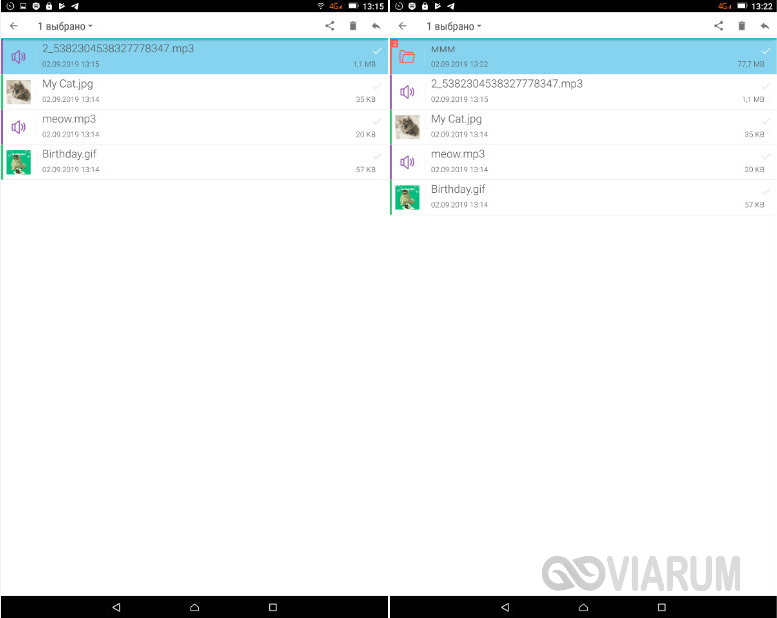
Функциональные возможности Корзины Dumpster включают предпросмотр удаленных мультимедийных файлов, интеграцию с приватным облачным хранилищем, восстановление удаленных приложений, поиск в памяти устройства ранее удаленных изображений, аудио и видео с последующим их восстановлением. Дополнительно поддерживается функция автоочистки – автоматического удаления хранящихся в Корзине Андроид файлов по истечении заданного пользователем времени.
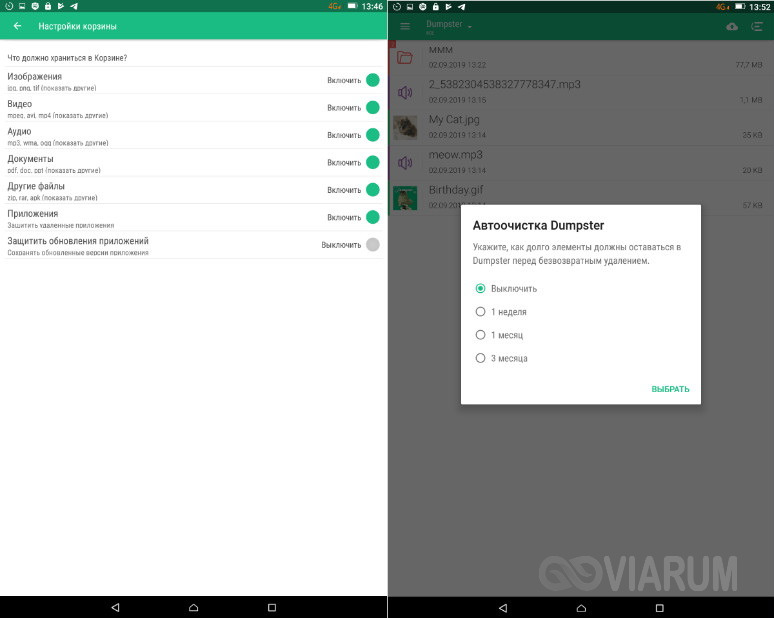
Другие приложения
Подобный функционал предлагают и другие приложения, доступные для установки из Google Play. В частности, внимание стоит обратить на такие программы как Recycle Bin от разработчика AA-Android Apps и Recycle Master от DC Mobile Dev Team, хотя они могут показаться не столь удобными как Dumpster. Отправлять файлы в импровизированное временное хранилище умеют также некоторые файловые менеджеры, например, EZ File Explorer от одноименного разработчика.
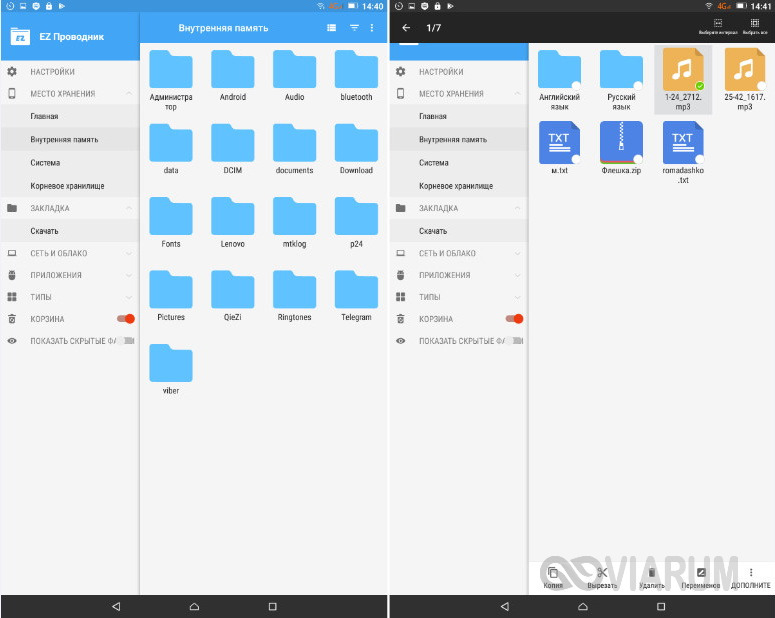
Созданная этим файловым менеджером в Андроиде Корзина находится в расположении storage/emulated/0/Android/data. EZ File Explorer не переименовывает удаленные объекты, а размещает их в отдельных папках с сохранением структуры оригинального пути. Для управления перемещенными в Корзину файлами и каталогами в приложении предусмотрен удобный интерфейс. Доступны отключение Корзины и передача файлов в облачное хранилище.
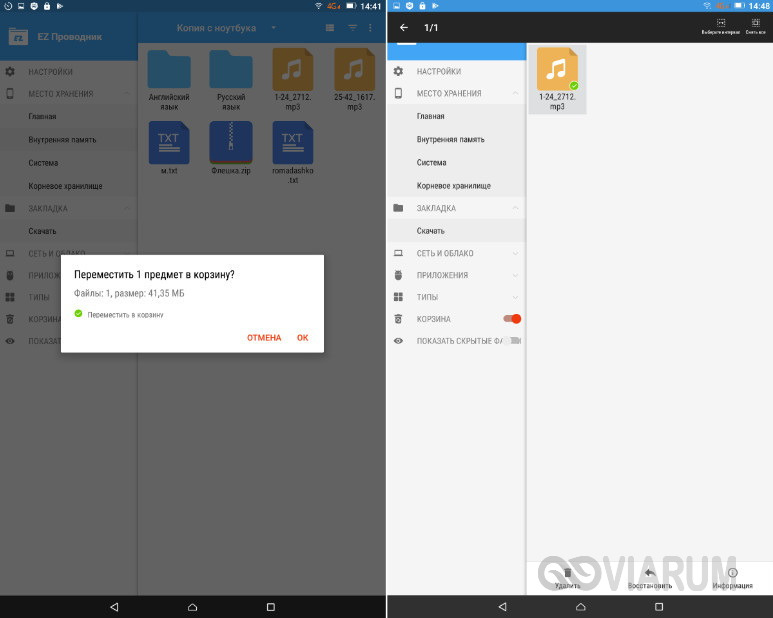
Резюме
Итак, найти Корзину на Андроиде не получится, поскольку ее в этой операционной системе просто нет. Если же в системных функциях вашего телефона всё же имеется некий аналог, значит, вам просто повезло иметь новую модифицированную прошивку. Во всех остальных случаях Корзину в Android придется создавать сторонними программными инструментами.
Источник: viarum.ru
Смартфон Xiaomi удалил фото: Рассказываем как найти и воостановить
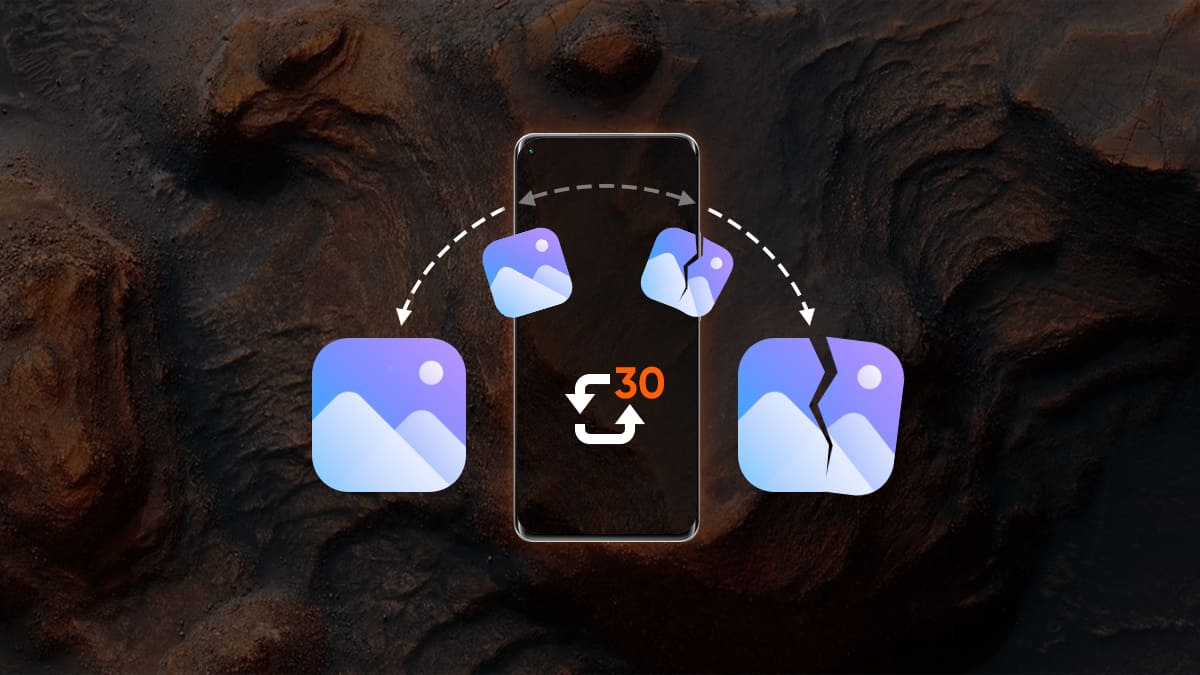
Бывало ли такое что случайное нажатие не на ту кнопку удаляло нужную фотографию или видео? К счастью в фирменной оболочке MIUI для таких случаев предусмотрена «Корзина». В этой папке хранятся все удаленые фото в течении 30 дней. Сегодня мы расскажем как найти удаленные фото на смартфонах Xiaomi.
- В первую очередь необходимо зайти в «Галерею», перейти во вкладку «Альбомы» и выбрать «Корзину» .
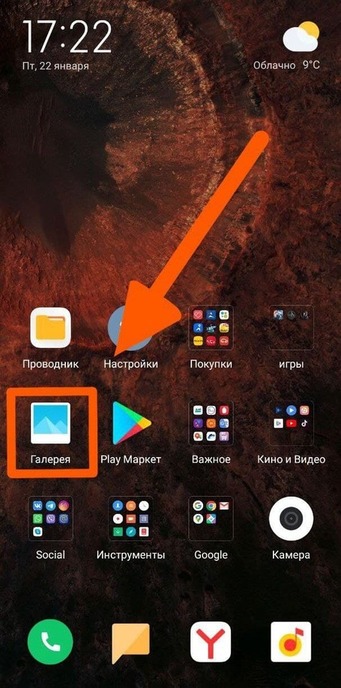
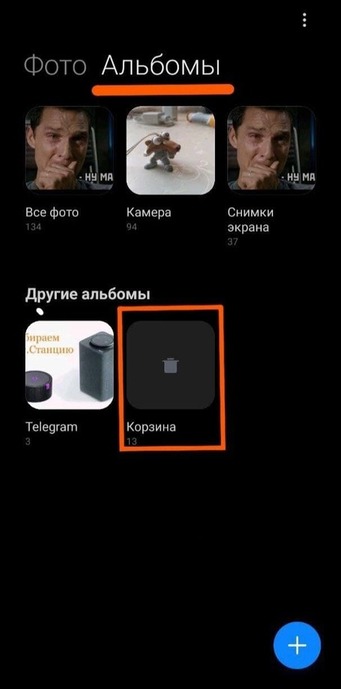
- Если по какой-то причине среди Альбомов ее нет, тогда нажимаем троеточие в верхнем правом углу, переходим в раздел «Настройки» и в нижней части меню находим «Корзину»
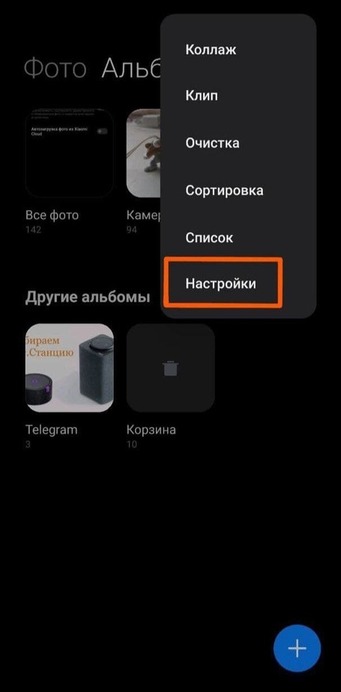
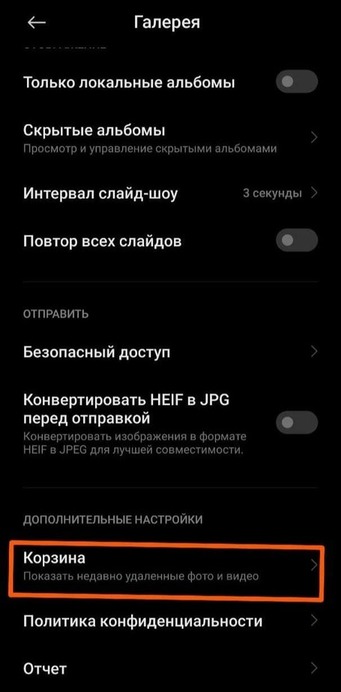
- В самой корзине вы найдете все удаленные Вами изображения, если с момента их удаления прошло не более 30 дней. После 30 дней изображение удаляется окончательно.
- Здесь вы можете как восстановить фото так и безвозвратно стереть их со смартфона.
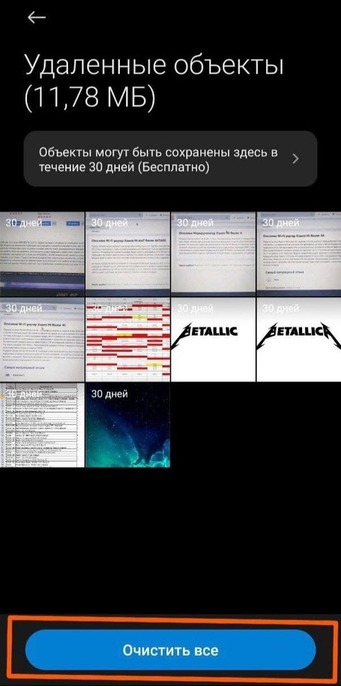
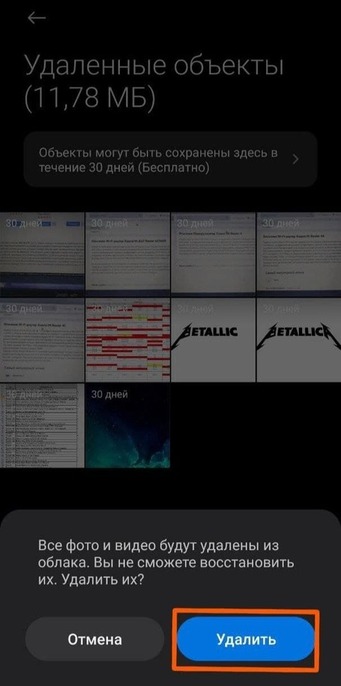

Учитывайте, что размер корзины составляет 5 Гб, если корзина полностью заполнена, фотографии автоматически будут удаляться.
Источник: mi-xx.ru